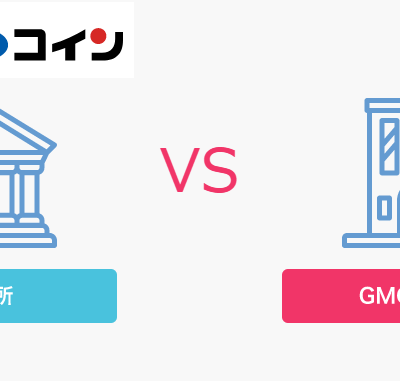コインチェック(Coincheck) よくある質問について㉖
コインチェック(Coincheck)よくある質問について㉖ご案内致します。
CoincheckのAndroidアプリでの2段階認証設定方法
アプリ(iOS/Android)のご利用方法
2段階認証とは、ユーザーが「知っている」ことと「持っていること」の2段階の認証を行う方式のログイン方法のことです。一つ目はユーザー様ご自身で設定していただいたパスワード、二つ目の2段階認証コードはお手持ちのスマートフォンに一定時間のみ届く6桁のパスコードです。
2段階認証の設定方法
お客様がより安全にコインチェック(Coincheck)を利用できるよう、セキュリティ認証の強化にSMS認証、そしてGoogle社が提供する認証アプリ(Google Authenticator / iOS, Android)による2段階認証を採用しています。
どなたでも利用でき、悪意のある第三者からの不正アクセスを防止します。
以下、コインチェック(Coincheck)のandroidアプリにおける2段階認証の設定方法をご案内いたします。
CoincheckのAndroidアプリでの2段階認証設定方法
まず、Android用の二段階認証アプリ「Google Authenticator」をインストールします。
◆
インストールできたら、コインチェック(Coincheck)のAndroidアプリの左上メニューより、「設定」を選択し、「セキュリティ設定」に進むと「二段階認証設定」項目がありますのでご選択下さい。
◆
「認証アプリ起動」ボタンをタップするとGoogle Authenticatorが起動し、「キーを保存」が確認されます。「OK」をご選択頂くことで読み込まれた6桁のトークンが表示されますので「完了」をタップすれば、Google Authenticatorの最下部にトークンが追加されます。
◆
次に、追加されたトークンが正しいかを確認します。6桁のコードは30秒毎に更新されますので、お時間に余裕をもって以下を操作してください。
1.追加されたコインチェック用の6桁のコード部分をタップし1秒ほど押し続けてアクティブ状態にします
2.右上のコピーアイコンをタップして、コピーします
3.端末のホームボタンを押して、次にコインチェックアプリを起動します
4.「二段階認証が完了しました。」と表示されたら成功です。「OK」を選択してください
◆
2段階認証を用いたログイン方法
ログイン画面より、まずメールアドレスとパスワードをご入力ください。次画面で二段階認証が求められますので「GOOGLE認証システム」ボタンより、認証アプリを起動してください。
コインチェックのトークン部分を、時間に余裕をもってタップし1秒ほど押し続けてアクティブ状態にしたら、上部のコピーアイコンをタップしてください。コピーができたらホームボタンにてホームに戻り、コインチェック(Coincheck)アプリを起動すると6桁のコードが正しいものであれば、自動で認証されます。